| Users say: |
DvdReMakePro is a very powerful tool with an easy to use GUI... I appreciate the easiness of your tool compared to other.
Kind regards.
Rosolino L.
|
|
More...
|
|
|
Recht viele DVDs haben ein Menü, das Sie beim Start der DVD auffordert, ein Seitenverhältnis oder eine Sprache zu wählen. Abhängig von dem ausgewählten Menüeintrag wird der zugehörige Teil der DVD gespielt. Oft enthalten individuell angepaßte DVD Backups nicht den kompletten Inhalt einer DVD und es wird gewünscht, einen dieser Menüeinträge "automatisch auswählen" zu lassen, ohne dass das Auswahlmenü angezeigt wird.
Note: this guide is obsolete. Starting with DvdReMake v3.2 all you need to do to bypass menu is to right-click on needed button and select "bypass menu". Program will do all the needed modifications automatically.
Die hier vorgestellte Vorgehensweise geht allein auf 2COOL zurück. Diese Anleitung ist lediglich eine Anpassung von 2COOLs Originalanleitung für DvdReMake Pro. Wie Sie sicher erkennen können, vereinfacht DvdReMake Pro diese Aufgabe erheblich.
Es wird davon ausgegangen, dass Sie Ihre DVD schon gerippt haben.
1 - Starten Sie DvdReMake Pro und importieren Sie das Verzeichnis mit den gerippten Dateien (suchen Sie das Verzeichnis mit dem Dateibrowser und drücken Sie den Select Button.).
2 - Schalten Sie DvdReMake Pro in den Advanced mode (Modus für Fortgeschrittene) und machen Sie das entsprechende Menü ausfindig. Sehr wahrscheinlich ist es eine der Zellen der PGCs (Programmverkettungen) im Video Manager. Falls nicht, müßten Sie die Menüs der anderen Video TitleSets prüfen.
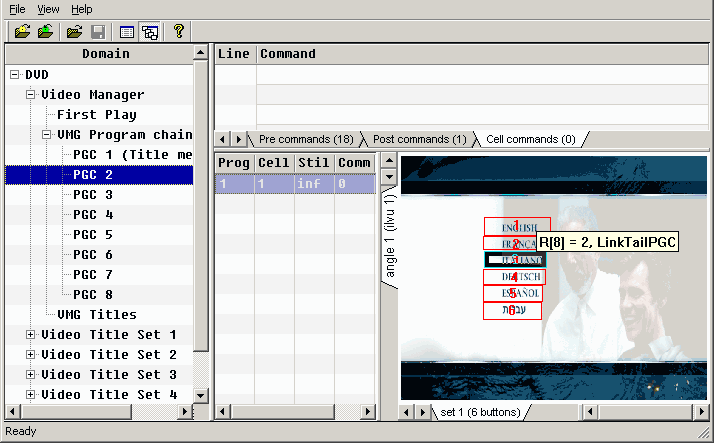
3 - Schreiben Sie den Befehl des benötigten Buttons auf (fahren Sie mit der Maus einfach über das Button Rechteck). Beachten Sie: Es gibt zwei Wege, wie eine Button Aktion ausgewählt werden kann: entweder durch den Befehl, der mit dem Button verbunden ist oder über den Button Index. Im letzteren Fall haben alle Buttons den gleichen Befehl (eine Art Link Befehl) und irgendwo später wird der Wert des highlighed_button (ausgewählten Buttons) analysiert.
4 - Den Block mit dem Menü ausblenden (mit der rechten Maustaste auf den Block klicken und "hide block" auswählen). Beachten Sie, dass die "Still Time" (Anzeigedauer) des Menüs von "infinity" (unendlich) auf 0 geändert wird.
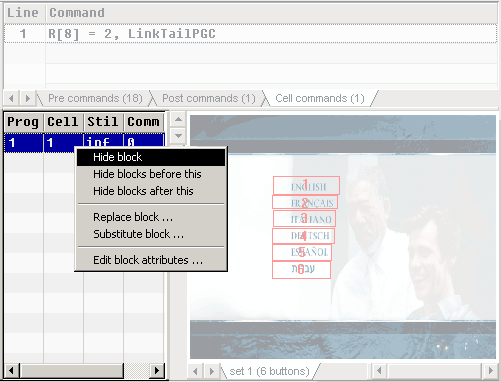
5 - Wechseln Sie zu den "Cell Commands" (Zellbefehlen) and fügen Sie einen Befehl hinzu mit "add command" (mit der rechten Maustaste anklicken und "add command" wählen). Es wird dadurch ein "NOP" Befehl am Ende der Befehlsliste der Cell Commands hinzugefügt.
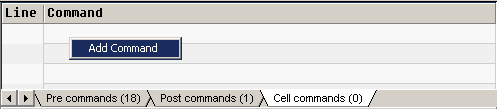
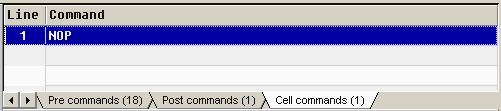
6 - Ändern Sie "NOP" in den vorher aufgeschriebenen Befehl um - per Doppelklick (oder Klick mit der rechten Maustaste und "edit command").
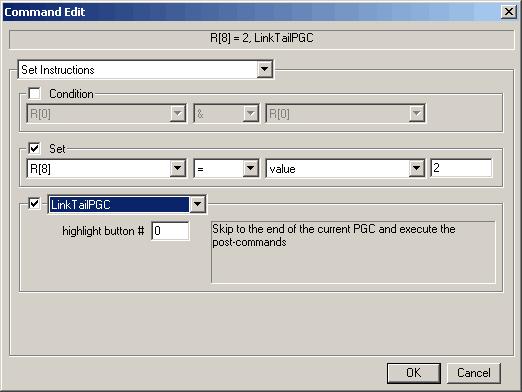
Achtung: Falls alle Buttons den gleichen Befehl haben, müssen Sie den Wert für highlighted_button auf den mit 1024 multiplizierten Indexwert des gewünschten Buttons setzen und den Link-Befehl auswählen; ungefähr so wie in dem folgenden Bild.
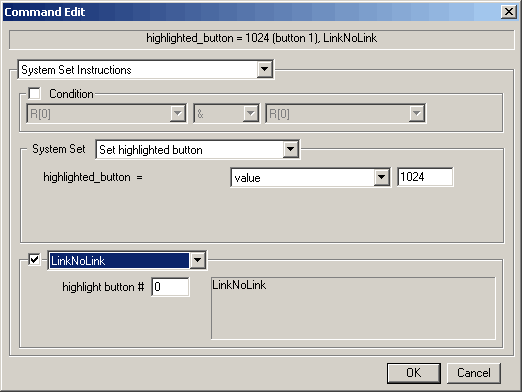
7 - Ändern Sie die Command# (Befehlsnummer) des Blocks - einfach per Doppelklick auf den ausgeblendeten Block und den Index (line # - Zeilennummer) auf den hinzugefügten Zellbefehl setzen.
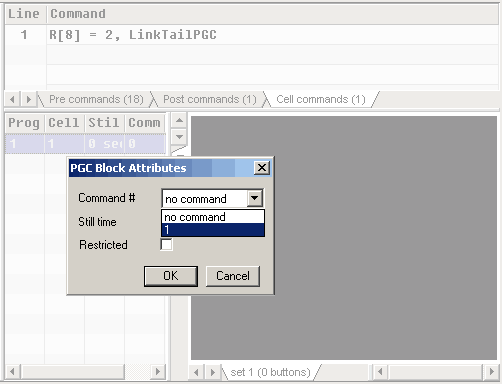
8 - Das ist alles. Nun exportieren Sie die DVD und spielen Sie zum Test mit einem Software DVD Spieler an. Jetzt sollten Sie Ihren gewünschten Film spielen sehen. Achtung: Einige DVDs könnten 2 Seitenverhältnismenüs haben. Schauen Sie am besten Ihre DVD durch, um sicherzustellen, dass das nicht der Fall ist. Falls Sie ein weitere Kopie des Menüs finden, wiederholen Sie einfach die gleiche Prozedur für dieses Menü.

|